Isi
WinToHDD Versi 5.1
- Anda dapat menginstal ulang Windows atau menginstal Windows ke hard drive kedua langsung dari ISO, ESD, WIM tanpa menggunakan DVD/CD/USB.
- Anda dapat mengkloning Windows ke disk lain tanpa menginstal ulang Windows, aplikasi.
- Anda dapat mengkloning Windows antar disk dengan ukuran sektor yang berbeda.
- Enkripsi partisi Windows dengan BitLoker saat menginstal atau mengkloning.
- Instal semua versi Windows 10/8.1/7/Vista/2019/2016/2012/2008 (64 bit & 32 bit) dari drive USB yang sama di komputer BIOS dan UEFI.
- Sepenuhnya kompatibel dengan UEFI dan GPT.
Unduh Wintohdd (Versi Uji Coba) Anda klik di sini
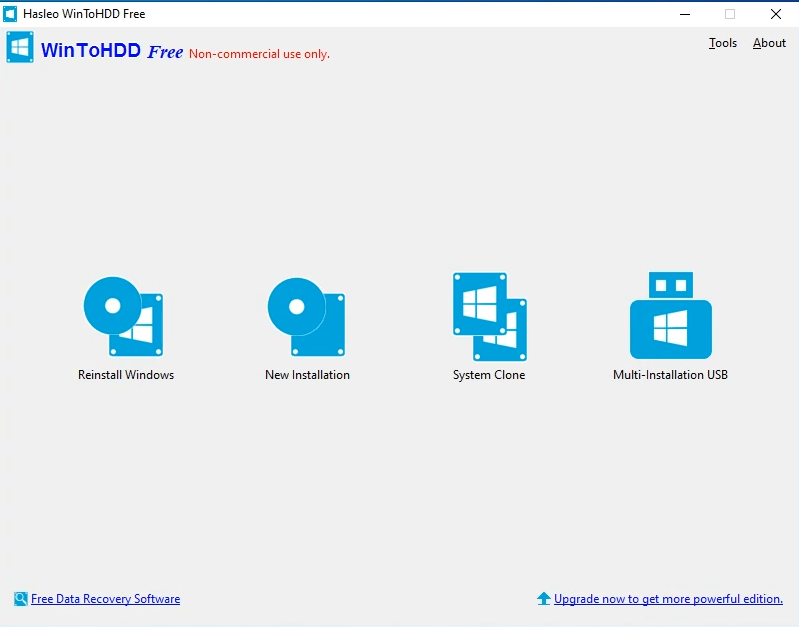
Cara menggunakan Wintohdd untuk menginstal ulang Windows 10
Catatan: Anda mencadangkan data terlebih dahulu sebelum menginstal ulang Windows 10. Anda menyalin data dari drive C ke drive D atau E.
Langkah 1: Anda mengunduh Wintohdd disini
Langkah 2: Anda menginstal Wintohdd
Langkah 3: Anda mengunduh iso Windows 10 Pro dari Microsoft: https://appsforpcfree.net/download-windows-10-iso-from-microsoft-2020/
Kemudian Anda pindahkan file iso Windows 10 ke drive D atau drive E. Anda jangan taruh file iso Windows 10 di drive C karena Wintohdd akan menghapus semua data di drive C
Langkah 4: Anda buka Wintohdd, lalu pilih “Instal Ulang Windows”
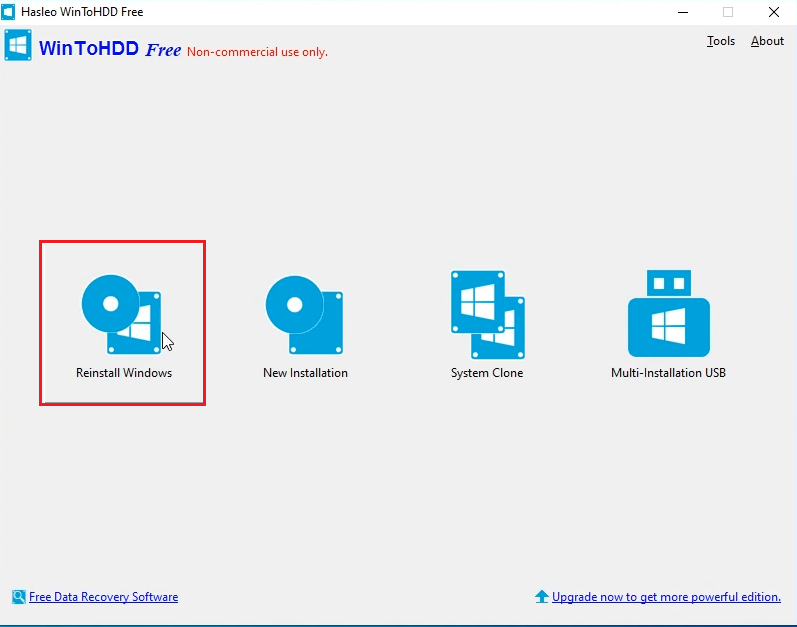
Langkah 5: Anda mengeklik ![]()
, lalu anda pilih file iso Windows 10 yang ingin anda install
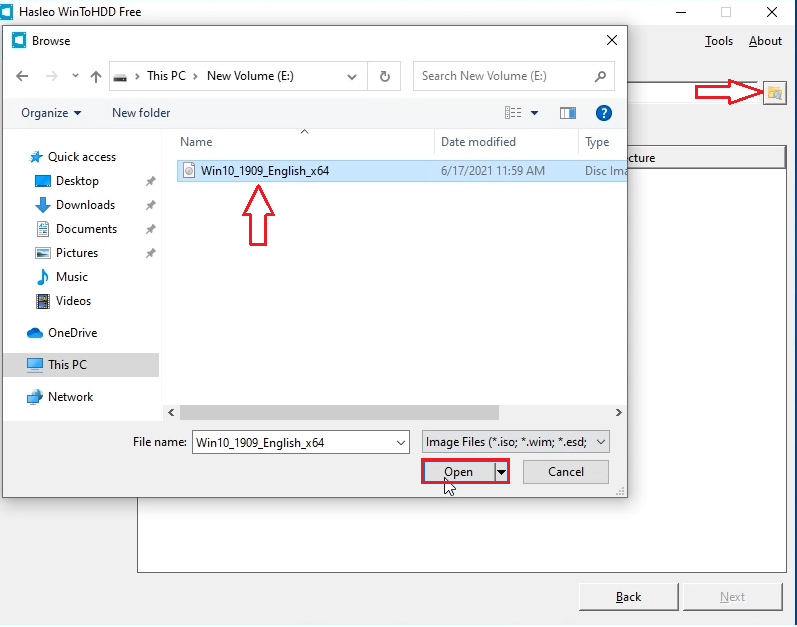
Langkah 6: Anda memilih Windows 10 Pro untuk menginstal Windows 10 Pro. Kemudian Anda klik Berikutnya
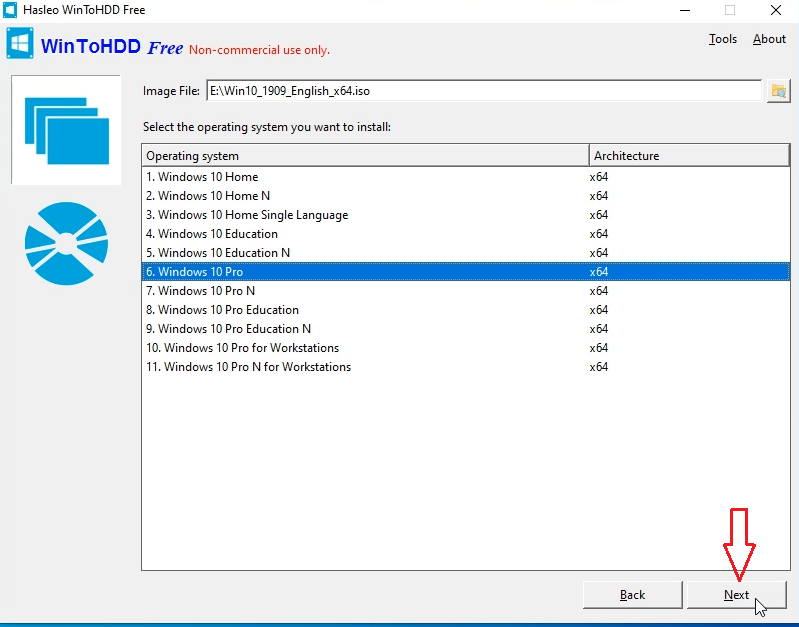
Langkah 7: Anda memilih Berikutnya dan Wintohdd akan meminta Anda untuk membuat gambar WinPE. Anda memilih Ya
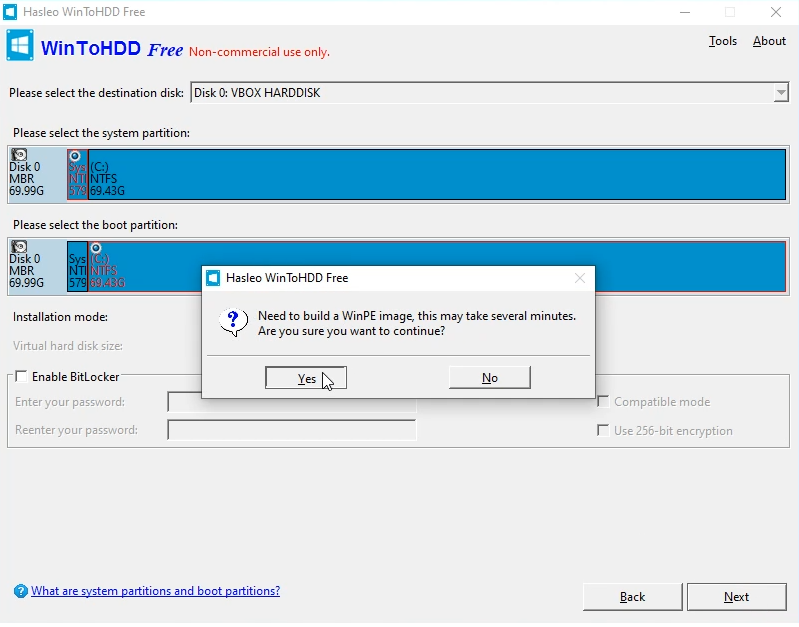
Langkah 8: Setelah berhasil membuat gambar WinPE, WinToHDD akan meminta Anda untuk me-reboot komputer. Anda mengklik tombol “Ya” untuk mengizinkan WinToHDD mem-boot ulang komputer Anda.
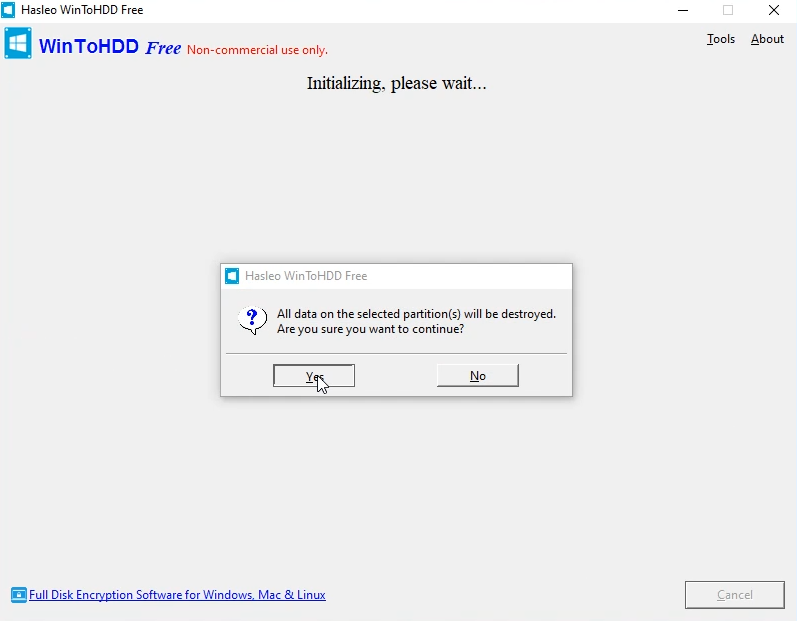
Selesai. Anda tunggu sebentar untuk Wintohdd install Windows 10 Pro.
Anda dapat menonton video ini untuk mengetahui cara menginstal Windows 10 Pro oleh Wintohdd
Tag: Unduhan gratis Wintohdd
